Викладач курсу школи радіо, діджеїнгу та звукозапису Umaker Ілля Масленников докладно розповідає про те, як можна створити джингл в цьому секвенсорі
Джингл - важливий елемент в оформленні радіоефіру, який не тільки є формотворною ритмічної відбиттям між різними його частинами або набрання ними / завершенням, але також задає певний настрій і атмосферу. Так що створення такої музичної фрази - відповідальна робота. Процес ділиться на кілька етапів, в кожному з яких - свої тонкощі і секрети. Однак всі вони зводяться до певної технічної схемою, яку необхідно просто відпрацювати.
1 етап. підготовка проекту
1. Необхідно запустити програму Ableton Live.
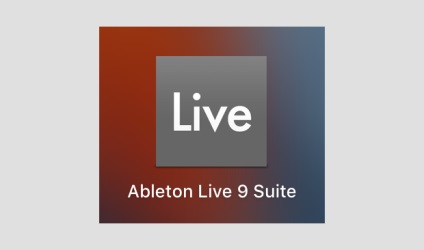
2. Після цього ми одразу переходимо у вікно аранжування натисканням лівої клавіші миші на три горизонтальні лінії.
3. Видаляємо зайві MIDI канали.
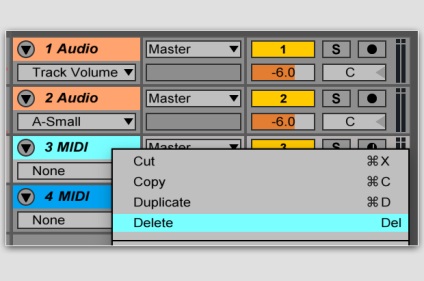
4. Додаємо аудіоканали, щоб їх стало чотири.
5. Перейменовуємо канали. Назви повинні виглядати так: Voice (на ньому буде перебувати основна доріжка диктора), Voice 2 (це додаткові доріжки диктора, дублі), Music (канал для музичної підкладки, якщо така необхідна), FX (канал для звукових ефектів).
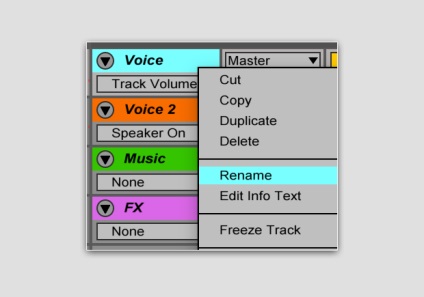
2 етап. Редакція вихідного голосу диктора
1. Спочатку потрібно перетягнути з папки аудіо-файл з голосом і кинути його на доріжку Voice, після чого почекати, поки Ableton Live проаналізує файл.
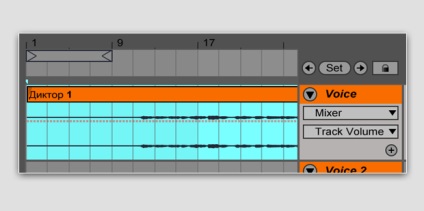
2. Потім ми двічі натискаємо на заголовок звукозапис і перевіряємо, що кнопка Warp не активна.
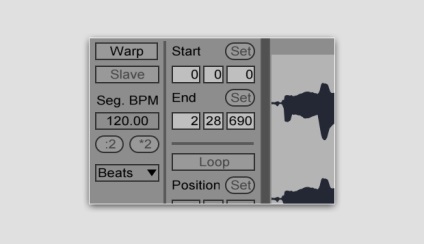
3. Прослуховув матеріал, натиснувши пробіл, вибираємо вдалі дублі. Все зайве слід виділити і видалити клавішею Backspace.
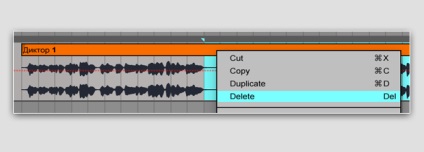
4. Для наближення зображення і збільшення частоти сітки потрібно навести мишку на тактову смугу, а потім затиснути ліву кнопку миші і тягнути вниз або вгору.
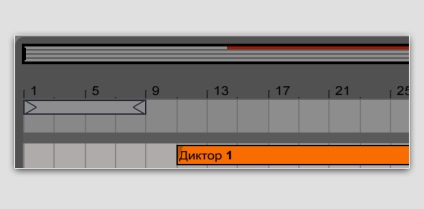
5. Тепер потрібно зіставити дублі, перетягуючи аудіоотрезкі. Для цього ми «хапаємо» покажчиком миші заголовок звукозапис і переміщаємо його.
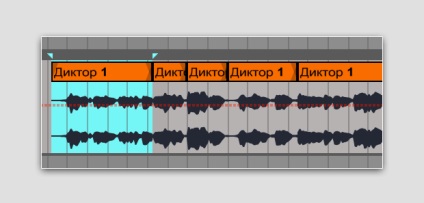
6. Слід видалити зайві звуки, дихання, паузи.
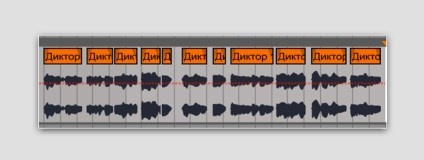
3 етап. Обробка голосу
1. З закладки Audio Effects потрібно вибрати EQ Eight і перетягнути його на канал Voice.
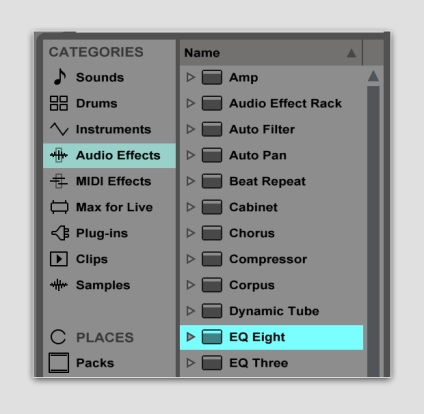
2. За допомогою смуг еквалайзера ми формуємо необхідний частотний баланс. При необхідності можна активувати додаткові смуги еквалайзера і вибрати форму фільтрації з меню, що випадає.
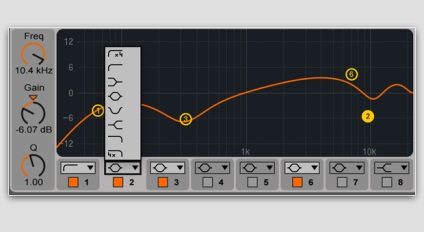
3. Щоб правильно вибудувати частотний баланс, найкраще орієнтуватися на вже готові професійні джингли.
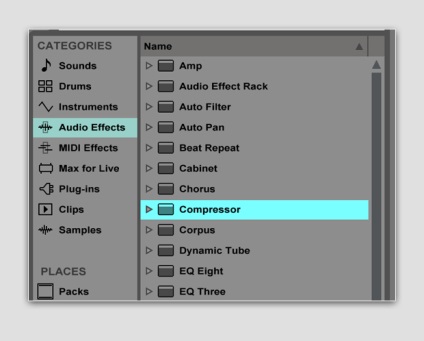
4. З закладки Audio Effects перетягніть на канал Compressor.
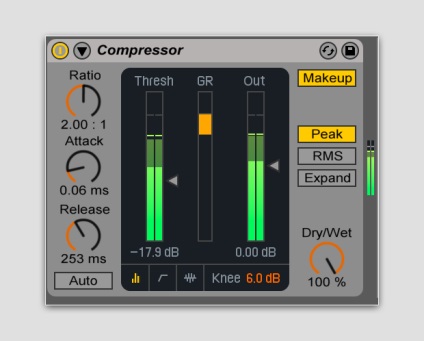
5. Для вирівнювання динаміки звуку (відносини між гучними і тихими звуками), налаштуйте компресор. Ratio - ступінь стиснення, що позначає, наскільки сильно буде стискатися сигнал, що виходить вище рівня Threshold. Attack - швидкість спрацьовування компресора. Release - швидкість відновлення компресора. Treshold - поріг спрацьовування компресора (опустіть фейдер, щоб компресор спрацьовував на гучні ділянки джингла і не реагував на тихі ділянки, робота компресора відображається в графі GR).
4 етап. завершення джингла
1. При необхідності можна використовувати різні голоси і обробку. Для другого диктора відведено канал Voice 2.
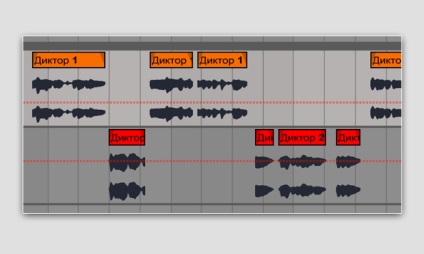
2. Щоб додати музичної підкладки ми використовуємо канал Music, а для звукових ефектів - канал FX. При необхідності можна збільшити кількість аудіоканалів.
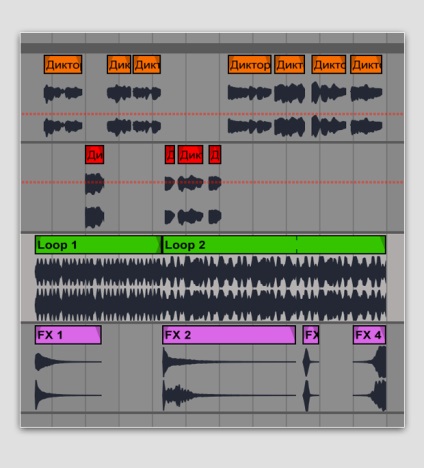
3. Щоб змінити рівень гучності каналу, натисніть лівою клавішею миші на оранжево-білий прямокутник з цифрою 0 і потягніть вниз або вгору. Рівень всіх каналів повинен залишатися в зеленій зоні.
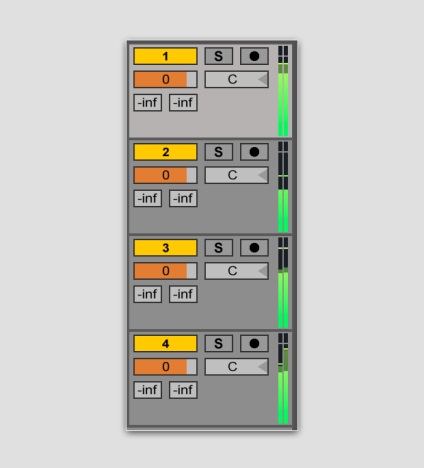
4. З закладки Audio Effects перетягніть ефект під назвою Limiter на канал Master.
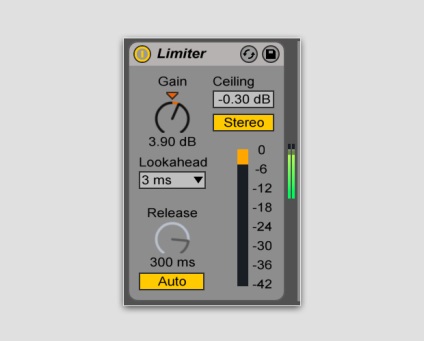
6. Виділяємо джингл спеціальними маркерами у вигляді двох трикутних прапорців від початку і до кінця. Один раз клацаємо на перемичку між прапорцями, щоб виділити всю область.
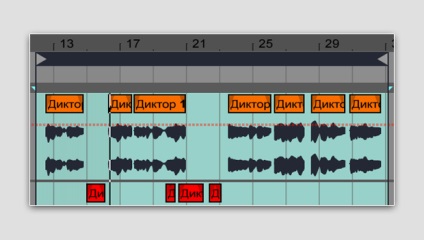
7. Переходимо в File - Export Audio / Video.
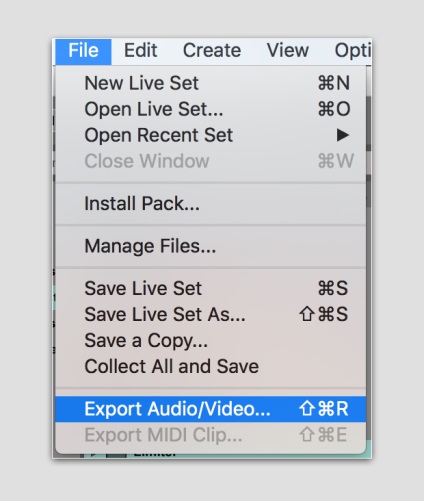
8. Виставляємо необхідні настройки фінального файлу і натискаємо Export.
10. Вибираємо папку, в яку потрібно зберегти результат роботи. І ваш джингл готовий.